¿Cómo reinstalar Windows 10 sin perder archivos?
Problema: El rendimiento de mi sistema Windows 10 64-bit es miserable. Se congela, se cierra, muestra errores y algunas veces la pantalla azul de la muerte (BSOD). Estoy cansado y estoy empezando a considerar reinstalar Windows. Sin embargo, soy un poco flojo para crear copias de seguridad, por lo que me gustaría saber si es posible restaurar Windows 10 sin perder los datos.
Respuesta resuelta
Cualquier versión de Windows 10 se ralentiza y comienza a rendir más pobremente debido a muchas razones. Ralentizaciones, congelaciones, falta de respuesta y problemas similares normalmente comienzan a ocurrir debido a la edad del PC y al alto uso. No obstante, los mismos síntomas pueden ocurrir debido a una infección de virus o malware. En este caso, te recomendamos que compruebes tu sistema con un poderoso programa anti-malware, como Fortect.
Otro problema común en Windows es la pantalla azul de la muerte (BSOD). Encontrarse con la BSOD no es una experiencia placentera, ya que el usuario se arriesga a perder todos los datos que no ha guardado. Estas paralizaciones del sistema normalmente ocurren debido a problemas con los controladores, a una corrupción de la Configuración de los Datos de Inicio, problemas del registro, infección virus y otros problemas serios.
Los usuarios ven una pantalla azul la cual indica la descripción del error y un código específico. Debido a la paralización del sistema, los usuarios no tienen más opción que la de reiniciar sus ordenadores. En algunos casos, Windows puede solucionar automáticamente los errores del sistema y recuperarse por completo. Algunos de estos errores tienen soluciones comprensivas, mientras que otros difícilmente pueden ser solucionados manualmente, por lo que reinstalar o reiniciar Windows está considerada como la única solución que puede llevarse a cabo desde casa antes de llevar el ordenador a técnicos informáticos profesionales.
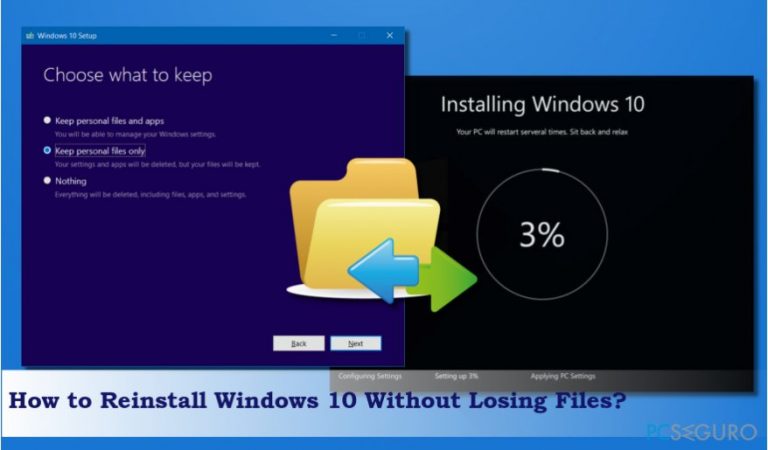
La principal razón por la que la gente decide aguantar los PCs lentos, errores, BSOD y otros problemas es la predestinación a los datos personales almacenados. En otras palabras, los usuarios de Windows no tienen copias de seguridad, y es por lo que no quieren borrar toda la información almacenada en los dispositivos.
Con suerte, no tienes que eliminar todos los archivos para reinstalar Windows 10. Este paso puede ser llevado a cabo sin afectar a los datos personales como fotos, documentos, vídeos, música, y demás. Ya que las versiones de Windows 10 son las más usadas estos días, en este artículo, te explicaremos cómo reinstalar Windows 10 sin eliminar datos personales o reiniciar Windows 10 usando el Ambiente de Recuperación de Windows.
Reinstalar Windows 10 sin eliminar datos
NOTA: este método solo se aplica al sistema operativo Windows 10 que sea de arranque. Si no puedes cargar el PC, tendrás que reinstalar de nuevo Windows.
- Ve a la página web oficial de Microsoft y descarga el archivo ISO. Prepara un dispositivo USB que contenga al menos 4GB de almacenamiento y crea un medio de instalación de arranque de Windows 10. Puedes también usar un DVD con Windows 10. Si ya tienes uno, procede con el siguiente paso.
- Inserta el USB o tu DVD con los Medios de Instalación de Windows e inicia tu ordenador.
- Ve a Este equipo y haz click derecho en el dispositivo USB o DVD, por ejemplo, en el que contenga los Medios de Instalación de Windows.
- Selecciona Abrir y haz click en el archivo Setup.exe.
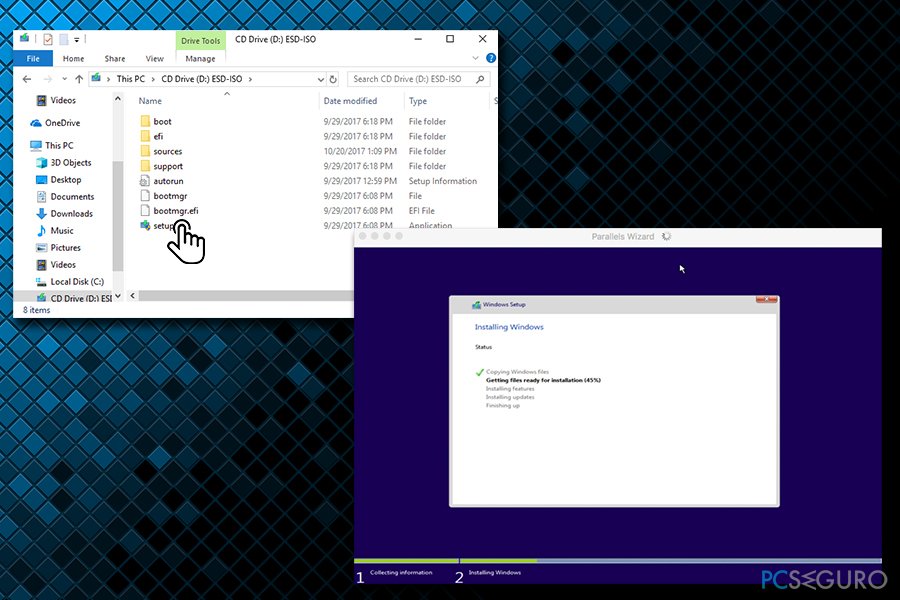
- Click en Sí en la ventana de Control de Cuentas del Usuario.
- Ahora deberías ver una ventana con las siguientes opciones: Descargar e instalar actualizaciones (recomendado) y No ahora mismo. Es recomendable seleccionar la opción Descargar e instalar actualizaciones (recomendado). Se requiere conexión a Internet para ejecutar la descarga automática de las actualizaciones de Windows. Además, si no quieres compartir la información sobre la instalación de Windows 10 con Microsoft, asegúrate de desmarcar la casilla Quiero ayudar a hacer esta instalación de Windows mejor en la parte inferior de la ventana.
- Una vez lo hayas hecho, click en Siguiente.
- Si has seleccionado Descargar e instalar actualizaciones (recomendado), sé paciente y espera a que el sistema busque las actualizaciones.
- Cuando la nueva ventana con los términos de Licencia aparezca, lee todo con cuidado y pulsa Aceptar para proceder.
- El sistema verificará automáticamente si tu PC es compatible con Windows 10 y si el almacenamiento es suficiente. Si todo está bien, se te pedirá hacer click en Listo para instalar. Click en la opción Cambiar qué mantener.
- Si quieres mantener tus datos y archivos, selecciona Mantener los archivos y aplicaciones personales o la opción Mantener solo los archivos personales y pulsa Siguiente. Nota: te recomendamos no elegir la primera opción, ya que si tu ordenador no está bien, la razón pueden ser aplicaciones instaladas inapropiadamente o programas potencialmente no deseados (PUPs).
- Click en Instalar para empezar la instalación.
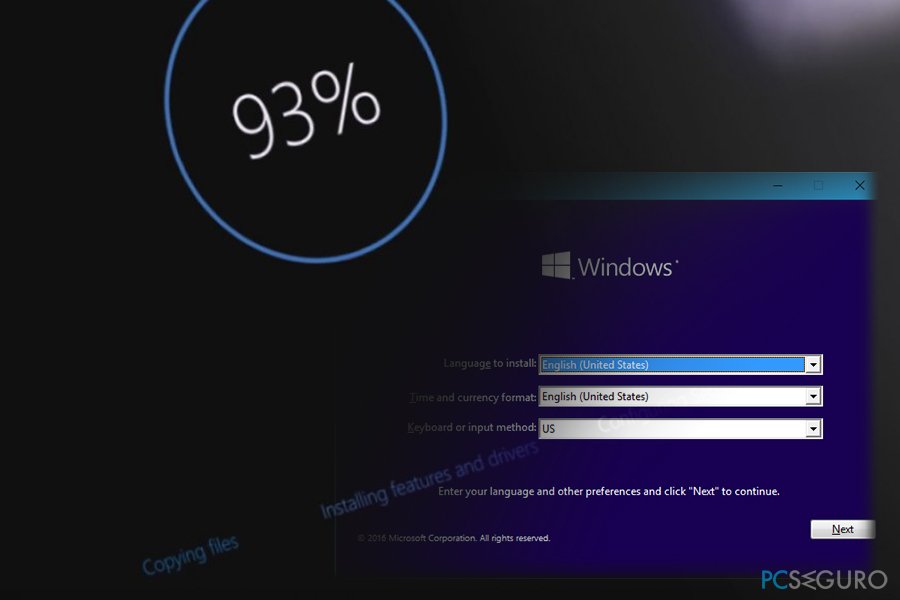
- Cuando Windows 10 sea reinstalado, tendrás que elegir adecuadamente el país, idioma, entrada de teclado y zona horaria. Asegúrate de hacerlo correctamente.
- Por último, tendrás que iniciar sesión en tu cuenta de Microsoft. En caso de que no quieras usarla o no tengas una, crea una cuenta de usuario local.
Reiniciar Windows 10 sin perder ningún dato
CONSEJO: desconecta todos los dispositivos USB antes de proceder.
Puedes intentar reiniciar Windows 10 sin reinstalarlo y ver si mejora el rendimiento del PC:
- Pulsa la tecla Shift cuando hagas click en el botón de Reiniciar
- Windows entrará en el Ambiente de Recuperación donde puedes acceder a la Reparación del Sistema, Modo Seguro, etc.
- Elige Solucionador de Problemas > Opciones Avanzadas > Reiniciar este PC
- Se te pedirá elegir una de estas opciones: Mantener mis archivos y aplicaciones, Mantener mis archivos, No mantener nada
- Selecciona la segunda opción y pulsa Reiniciar
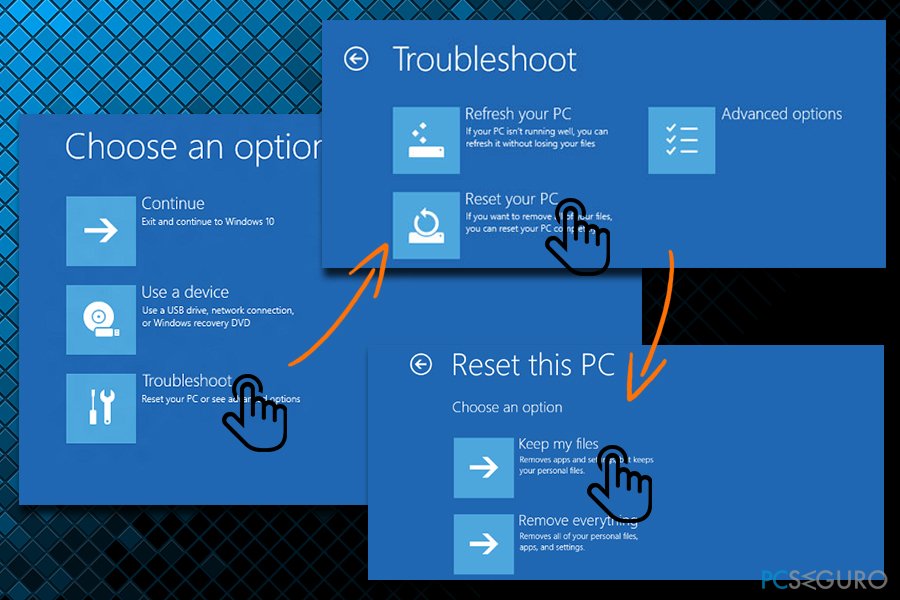
Repara tus Errores automáticamente
El equipo de pcseguro.es está intentando hacer todo lo posible para ayudar a los usuarios a encontrar las mejores soluciones para eliminar sus errores. Si no quieres comerte la cabeza con técnicas de reparación manuales, por favor, usa los programas automáticos. Todos los productos recomendados han sido probados y aprobados por nuestros profesionales. Las herramientas que puedes usar para solucionar tu error se encuentran en la lista de abajo.
Felicidad
Garantía
Protege tu privacidad online con un cliente VPN
Una VPN es crucial cuando se trata de la privacidad del usuario. Los registradores online como cookies no solo son usadas por plataformas de redes sociales y otras páginas webs, sino también por tu Proveedor de Servicios de Internet y el gobierno. Incluso si aplicas los ajustes más seguros a través de tu navegador, puedes ser trackeado a través de las aplicaciones que estén conectadas a Internet. Además, los navegadores centrados en la privacidad como Tor no son la opción más óptima debido a la disminución de la velocidad de conexión. La mejor solución para proteger tu privacidad es Private Internet Access – mantente anónimo y seguro en línea.
Las herramientas de recuperación de datos pueden prevenir la permanente pérdida de archivos
Los programas de recuperación de datos son una de las mejores opciones que pueden ayudarte a recuperar tus archivos. Una vez elimines un archivo, no se desvanece en e aire – permanece en el sistema mientras no haya un nuevo dato que lo sobrescriba. Data Recovery Pro es un programa de recuperación que busca las copias de los archivos eliminados dentro de tu disco duro. Al usar esta herramienta, puedes prevenir la pérdida de documentos valiosos, trabajos de la escuela, imágenes personales y otros archivos cruciales.



Qué más puedes añadir sobre el problema: "¿Cómo reinstalar Windows 10 sin perder archivos?"
Lo siento, debes estar conectado para publicar un comentario.